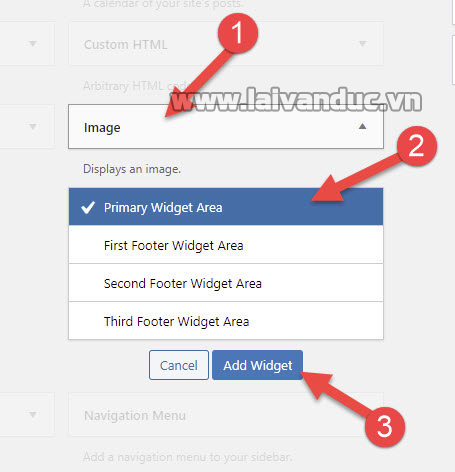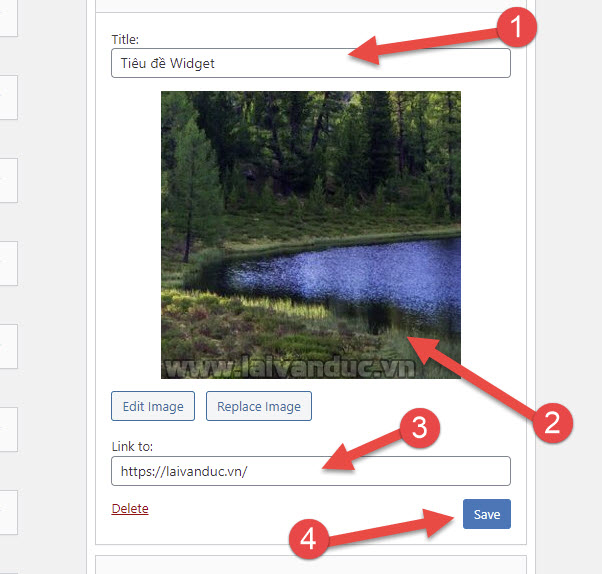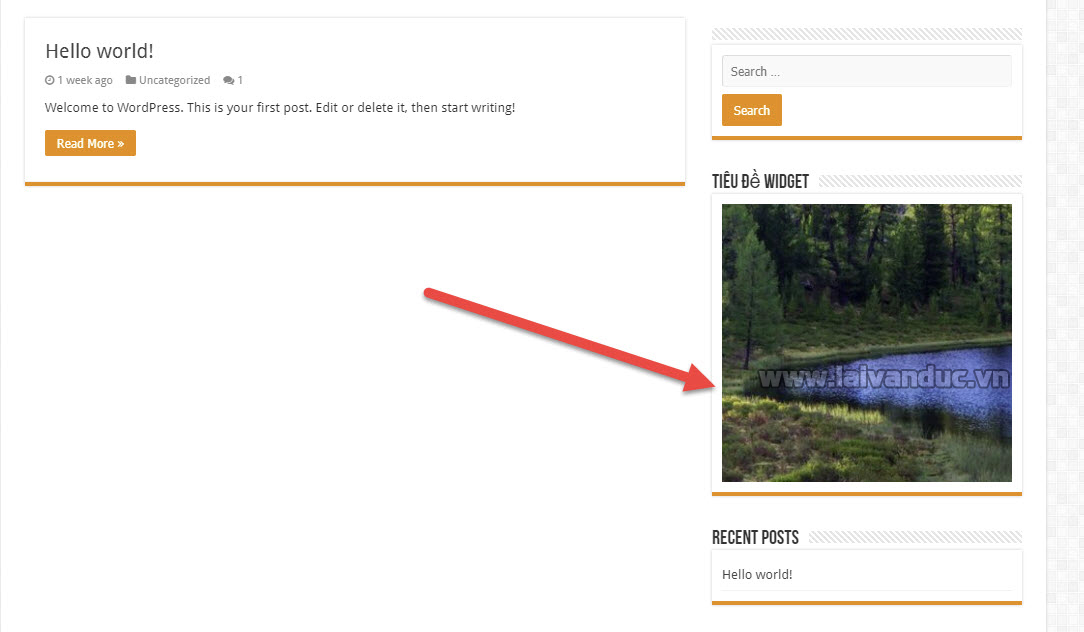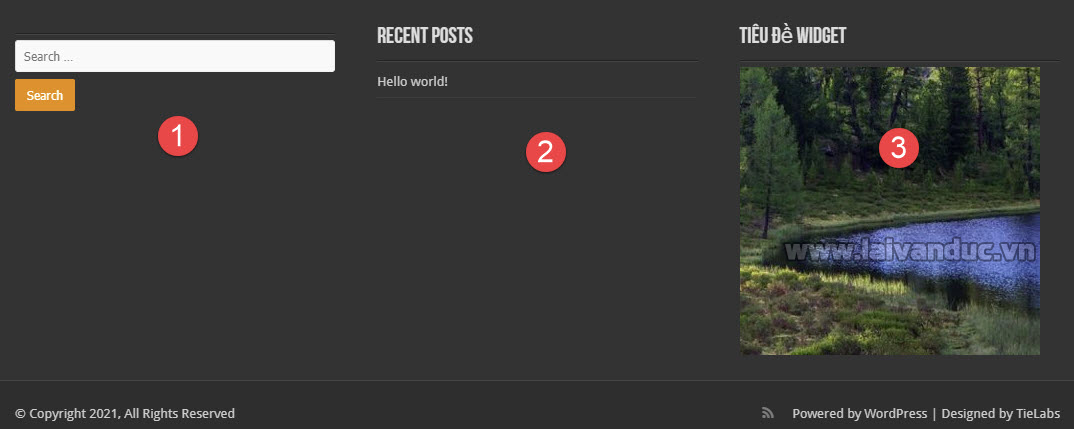Cách sử dụng Widgets WordPress cơ bản dành cho các bạn mới tìm hiểu WordPress. Bài viết này chúng ta sẽ khám phá khu vực Widgets, thêm và xóa Widgets. Cùng với đó là những tùy chỉnh cơ bản mặc định.

Cách sử dụng Widgets WordPress cơ bản
Bài viết này Lại Văn Đức Blog thực hiện hướng dẫn cho các bạn mới học về WordPress. Bài viết này nằm trong serie hướng dẫn Cài Đặt WordPress cơ bản.
Widgets WordPress là gì ?
Widgets WordPress là phần cấu hình cho Sidebar (thanh bên) trong website của bạn. Tùy vào Theme bạn sử dụng hoặc cách bạn cấu hình, Sidebar có thể nằm bên phải hoặc bên trái nội dung chính của website.
Mặc định, WordPress sẽ cung cấp một số Widgets nhưng các Widget có thể tăng lên tùy thuộc vào Theme và Plugin hỗ trợ. Các Widgets thông dụng như: Tìm kiếm, hiển thị các bài viết, widget Text để chèn các mã HTML, hình ảnh, video ….
Để thao tác với Widget, bạn hãy tìm đến khu vực Appearance > Widget như hình bên dưới. Hiện tại mình đang kích hoạt và sử dụng Theme Sahifa. Vì vậy sẽ có thêm những Widget do Theme Sahifa hỗ trợ.
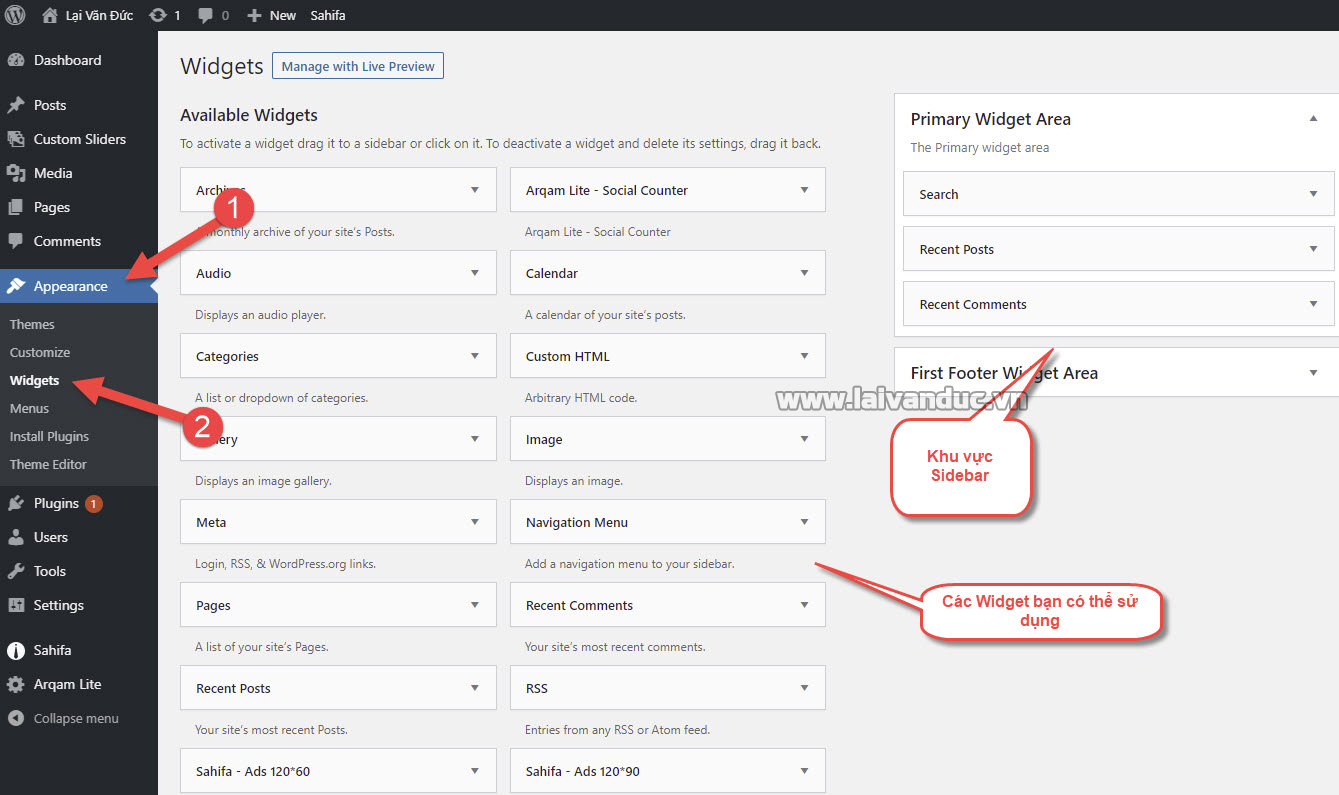
Widgets WordPress là gì ?
Như hình bên trên, phần bên Trái là những Widget bạn có thể sử dụng và bên Phải là khu vực cấu hình Sidebar. Tùy vào từng Theme mà các Widget có thể nhiều hơn và khu vực Sidebar cũng sẽ khác nhau.
Cách sử dụng Widgets WordPress
Widget rất dễ sử dụng, khi bạn cần hiển thị Widget nào chỉ cần click và giữ chuột sau đó kéo sang bên Sidebar là được. Ví dụ bên dưới mình đang kéo Widget Image sang bên Sidebar.
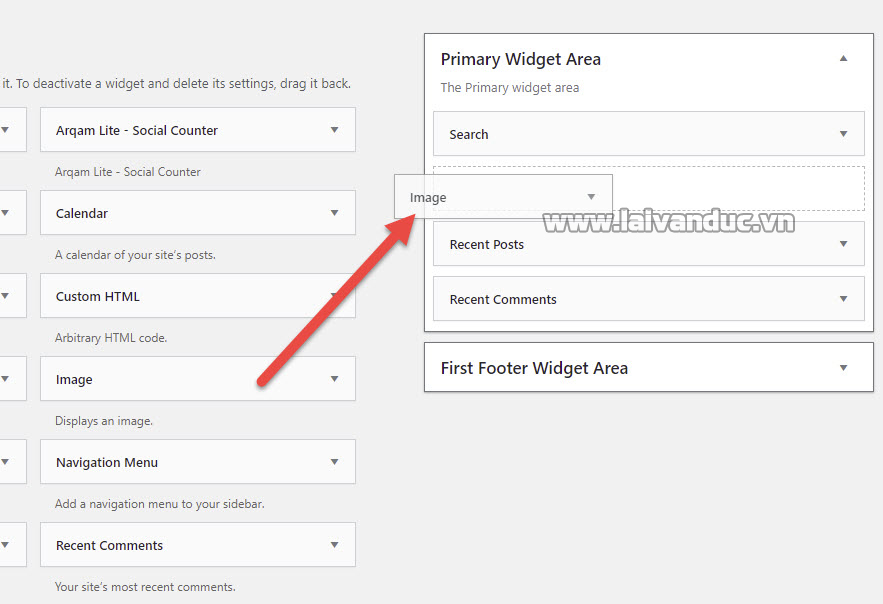
Cách sử dụng Widgets WordPress
Còn một cách nữa, bạn hãy Nhấp vào Widget đó và lựa chọn Sidebar cần hiển thị và nhấn Add Widget như hình bên dưới.
Tiếp theo, bạn hãy tùy chỉnh cho Widget đó. Ví dụ mình đang lựa chọn Widget hiển thị hình ảnh, mình sẽ up ảnh lên và đặt tên cho Widget đó. Bạn cũng có thể gắn Link để khi người dùng click vào hình ảnh sẽ được đưa đến link bạn gắn. Widget này phù hợp để bạn hiển thị Banner quảng cáo.
Cách sử dụng Widgets WordPress không hề khó và như hình bên dưới là kết quả đạt được.
Những lưu ý khi sử dụng Widgets WordPress
Widgets là một trong những chức năng rất hay của WordPress. Bạn dễ dàng lựa chọn và tùy chỉnh hiển thị cho Sidebar trên website của mình. Tuy nhiên, Widget không chỉ hiển thị trong Sidebar mà hầu hết các Theme WordPress đều cấu hình Widget để hiển thị cho Footer. Ví dụ như hình bên dưới khi mình dùng Theme Sahifa sẽ có 3 khu vực thiết lập.
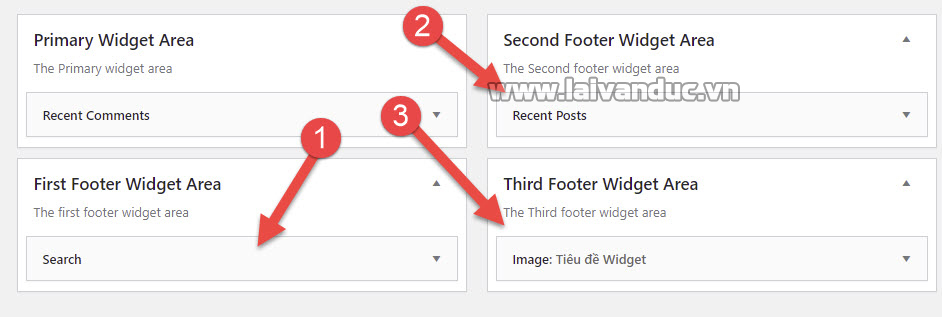
Những lưu ý khi sử dụng Widgets WordPress
Khi thiết lập xong bên ngoài sẽ hiển thị như bên dưới.
Cách sử dụng Widgets WordPress rất đơn giản. Bạn chỉ cần chọn và kéo thả vào khu vực cần thiết lập là xong. Tuy nhiên, việc đơn giản nhưng để website của bạn gây ấn tượng đẹp với người dùng. Bạn cần lựa chọn thật kỹ Widget nào sẽ được hiển thị.
Cùng với đó, bạn cũng nên sử dụng vừa phải những Widget có trên website. Vì nếu nội dung của bạn ngắn mà Widget lại dài hơn, khi đó website sẽ hiển thị rất xấu.
Bạn cũng có thể tham khảo các Plugin WordPress với chức năng Sticky Widget để khi người dùng kéo trang đến đâu thì Widget sẽ đi đến đó.
Thế Thôi
Bài viết này khá đơn giản, tuy rằng chức năng của Widget rất quan trọng nhưng cách sử dụng Widgets WordPress lại không hề khó. Nếu bạn có bất kỳ thắc mắc nào, hãy để lại bình luận bên dưới. Chúc các bạn thành công.